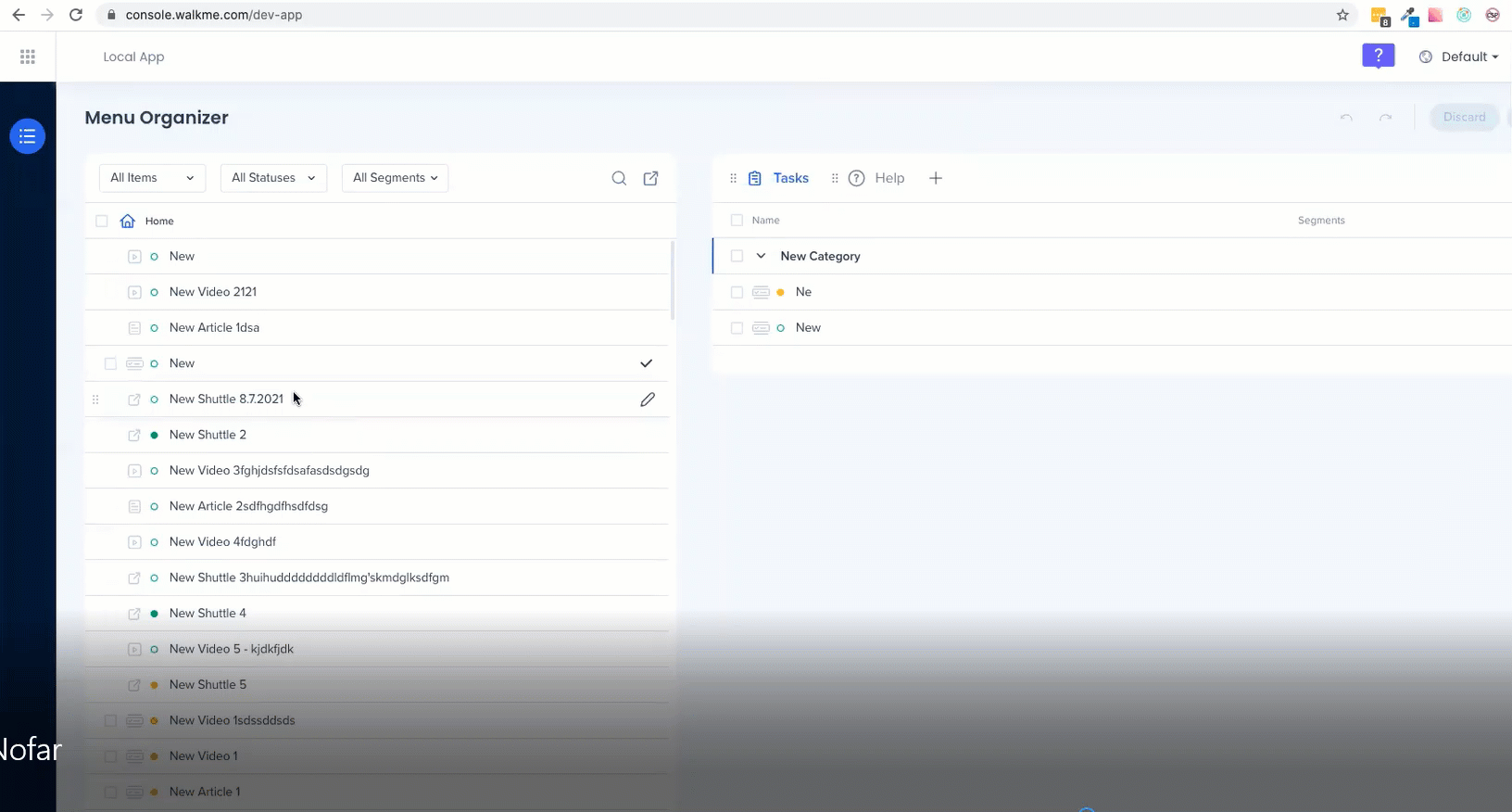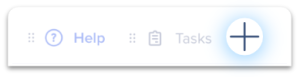Menú de WalkMe: guía de introducción
Breve descripción general
El menú de WalkMe está integrado en la aplicación de Consola del Organizador de menús de WalkMe.
Elementos que se pueden añadir al menú (tanto de Ayuda como de Incorporación):
- Smart Walk-Thrus
- Recursos: artículos, vídeos
- Transbordadores
- Tareas de incorporación
Los elementos añadidos a la pestaña Ayuda normalmente son recursos rápidos o guías para tareas cotidianas. Los elementos añadidos a la pestaña Tareas son elementos de incorporación que tienen un objetivo asociado y a menudo solo se necesitan para la capacitación.
Añadir contenido al menú
Todo el contenido de WalkMe que has creado está en la Lista de elementos de la izquierda, y el contenido que has añadido al Menú, que está disponible para los usuarios finales, está en la columna derecha.
¿Qué es la pestaña de ayuda?
- Los elementos añadidos a la pestaña de ayuda normalmente son recursos y orientaciones que son útiles para los usuarios y a los que se puede acceder varias veces.
¿Qué es la pestaña Tareas?
- Los elementos de la pestaña Tareas son tareas de incorporación creadas en el Editor.
- Estos son elementos a los que se les ha asignado un objetivo, normalmente utilizados para formar a los usuarios.
- Las tareas de incorporación no se pueden añadir a la pestaña Ayuda.

Las tareas de incorporación estarán deshabilitadas mientras te halles en la pestaña Ayuda
Los iconos junto a cada elemento indican de qué tipo de elemento se trata:
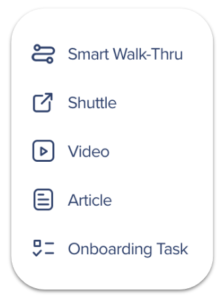
Para añadir contenido al menú:
- Navega hasta la consola de WalkMe > Organizador de menús
- Arrastra el contenido deseado de la Lista de elementos a la pestaña deseada en el Menú:
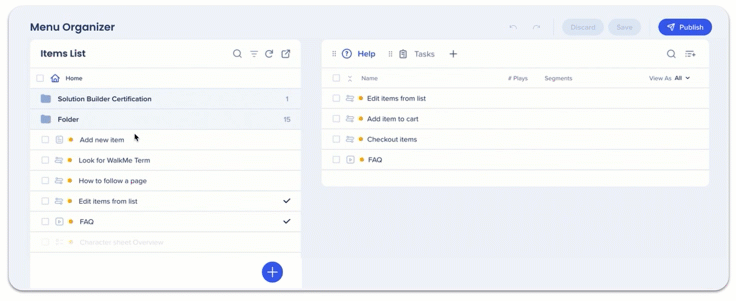
El orden en que aparecen los elementos en la pestaña es el orden en que aparecerán en el Reproductor de menú.
Para eliminar elementos, coloca el cursor sobre el elemento y haz clic en el icono del signo menos.
Añadir una pestaña
Puedes crear una pestaña adicional:
- Haz clic en el icono más junto a Tareas
- Selecciona el tipo de pestaña relevante (Incorporación o Ayuda)
- Da un nombre a la pestaña
- Arrastra la pestaña al orden deseado
Puedes elegir qué pestaña es la predeterminada, la que verán los usuarios cuando abran el menú de WalkMe. Establecer la pestaña de Tareas como predeterminada aumenta la participación del usuario con el Menú de tareas de bienvenida.
Guardar, publicar, descartar contenido
- Cuando hayas terminado de añadir contenido al menú de WalkMe, haz clic en Guardar
- Cuando estés listo para publicar el menú, haz clic en Publicar
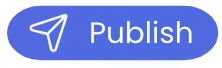
- Para ver cómo se presentará el menú de WalkMe a tus usuarios, abre el WalkMe Editor y haz clic en Vista previa

Personalizar el menú de WalkMe
Crea tu propio menú de WalkMe adaptándolo para que se ajuste a la apariencia de tu marca. Puedes personalizar fácilmente los colores, estilos y diseño con los ajustes integrados, o llevar las cosas un paso más allá editando el CSS para una personalización aún más profunda.

Videos de consejos del martes
Soluciona problemas con contenido que no aparece en el menú
Cómo realizar el control de calidad del widget y del menú de WalkMe
Notas técnicas
- No se admite la clasificación alfabética de los resultados de búsqueda